Binder
Binder — это платформа для быстрого, удобного и объектно-ориентированного межпроцессного взаимодействия.
Разработка Binder началась в Be Inc. (для BeOS), затем он был портирован на Linux и открыт. Основной разработчик Binder, Dianne Hackborn, была и остаётся одним из основных разработчиков Android. За время разработки Android Binder был полностью переписан.
Binder работает не поверх System V IPC (которое даже не поддерживается в bionic), а использует свой небольшой модуль ядра, взаимодействие с которым из userspace происходит через системные вызовы (в основном ioctl ) на «виртуальном устройстве» /dev/binder . Со стороны userspace низкоуровневая работа с Binder, в том числе взаимодействие с /dev/binder и marshalling/unmarshalling данных, реализована в библиотеке libbinder.
Низкоуровневые части Binder оперируют в терминах объектов, которые могут пересылаться между процессами. При этом используется подсчёт ссылок (reference-counting) для автоматического освобождения неиспользуемых общих ресурсов и уведомление о завершении удалённого процесса (link-to-death) для освобождения ресурсов внутри процесса.
Высокоуровневые части Binder работают в терминах интерфейсов, сервисов и прокси-объектов. Описание интерфейса, предоставляемого программой другим программам, записывается на специальном языке AIDL (Android Interface Definition Language), внешне очень похожем на объявление интерфейсов в Java. По этому описанию автоматически генерируется настоящий Java-интерфейс, который потом может использоваться и клиентами, и самим сервисом. Кроме того, по .aidl -файлу автоматически генерируются два специальных класса: Proxy (для использования со стороны клиента) и Stub (со стороны сервиса), реализующие этот интерфейс.
Для Java-кода в процессе-клиенте прокси-объект выглядит как обычный Java-объект, который реализует наш интерфейс, и этот код может просто вызывать его методы. При этом сгенерированная реализация прокси-объекта автоматически сериализует переданные аргументы, общается с процессом-сервисом через libbinder, десериализует переданный назад результат вызова и возвращает его из Java-метода.
Stub работает наоборот: он принимает входящие вызовы через libbinder, десериализует аргументы, вызывает абстрактную реализацию метода, сериализует возвращаемое значение и передаёт его процессу-клиенту. Соответственно, для реализации сервиса программисту достаточно реализовать абстрактные методы в унаследованном от Stub классе.
Такая реализация Binder на уровне Java позволяет большинству кода использовать прокси-объект, вообще не задумываясь о том, что его функциональность реализована в другом процессе. Для обеспечения полной прозрачности Binder поддерживает вложенные и рекурсивные межпроцессные вызовы. Более того, использование Binder со стороны клиента выглядит совершенно одинаково, независимо от того, расположена ли реализация используемого сервиса в том же или в отдельном процессе.
Для того, чтобы разные процессы могли «найти» сервисы друг друга, в Android есть специальный сервис ServiceManager, который хранит, регистрирует и выдаёт токены всех остальных сервисов.
Binder широко используется в Android для реализации системных сервисов (например, пакетного менеджера и буфера обмена), но детали этого скрыты от разработчика приложений высокоуровневыми классами в Android Framework, такими как Activity, Intent и Context. Приложения могут также использовать Binder для предоставления друг другу собственных сервисов — например, приложение Google Play Services вообще не имеет собственного графического интерфейса для пользователя, но предоставляет разработчикам других приложений возможность пользоваться сервисами Google Play.
Подробнее про Binder можно узнать по этим ссылкам:
В следующей статье я расскажу о некоторых идеях, на которых построены высокоуровневые части Android, о нескольких его предшественниках и о базовых механизмах обеспечения безопасности.
Источник
Начало
Впервые F2FS (Flash Friendly File System) предстала людскому взору в октябре 2012 года, когда компания Samsung опубликовала патчи с ее реализацией для ядра Linux. По словам разработчиков, ФС была с нуля спроектирована специально для flash-памяти и позволяла повысить производительность чтения/записи таких накопителей и использовать их особенности для некоторых оптимизаций и защиты от износа.
Уже к концу года F2FS стала официальной частью Linux 3.8, а еще через некоторое время ее поддержка появилась в CyanogenMod 10.2 и кастомном рекавери TWRP. С тех пор моддеры и оптимизаторы включают ее во все свои каcтомные ядра, пишут массу хвалебных отзывов, публикуют скриншоты с доказательством феноменальной производительности файловой системы.
Со стороны все это выглядит более чем обнадеживающе, поэтому новички в Android дружно вступают в ряды тех, кто прикоснулся к прекрасному и заимел это прекрасное в своем смартфоне. Вот только мало кто задумывается о том, почему родившая на свет чудо Samsung сама не использует F2FS даже в своих последних флагманах.
А причина проста: F2FS практически ничем не лучше файловой системы ext4, используемой в Android по умолчанию. Чтобы не быть голословным, разберу два основных мифа, касающихся F2FS: производительность и бережное отношение к flash-накопителям.
Компоненты
Файловая система Андроид-устройств организована несколько иначе, чем привычная Windows. В корневой каталог можно попасть из файлового менеджера (обычно он называется «Проводник», «File Commander», «Total Commander»). Далее появятся доступные разделы памяти, данные в них организованы следующим образом:
- Память устройства. Папки в ней выглядят так же, как и в Виндовс: в них содержатся файлы разного формата, их можно изменять, удалять и создавать по желанию владельца.
- SD-карта. Внешние накопители не обязательны, однако пользуются большим спросом. В памяти они выделены в отдельный раздел, при желании его можно сделать место установки новых приложений или переместить уже скачанные.
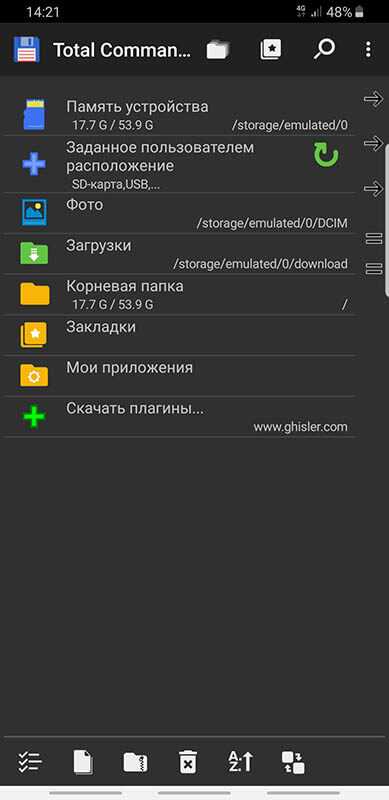
Root. Корневая папка, в которой сохраняется информация о системных настройках и их изменениях. Для ее открытия необходимо иметь root-права, не каждая программа-менеджер может получить к ней доступ.
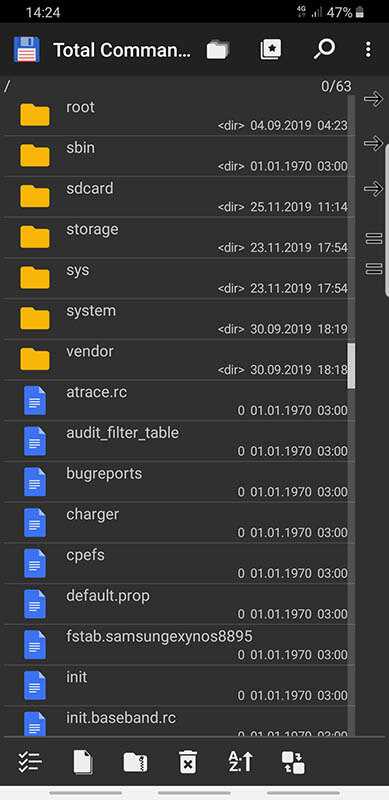
При недостатке места встает вопрос об удалении мусора из памяти смартфона. Обычно для того используют специальные приложения, но они не всегда эффективны. Чтобы провести очистку корректно, нужно понять, какие папки можно удалить на Андроиде, а какие трогать нельзя.
Как добавить свои собственные мелодии и звуки уведомлений
Гибкая операционная система Android позволяет использовать множество настроек, и одним из наиболее популярных методов персонализировать свой смартфон является установка собственных мелодий и звуков уведомлений. Для этого сначала необходимо разобраться с файловой структурой и правильно определить место, где хранятся рингтоны.
Шаг 1. Загрузка аудио на устройство
Для начала вам нужно скачать мелодию звонка или звук уведомления прямо на ваше устройство Android или перенести её с компьютера на внутреннее хранилище. Android поддерживаются форматы MP3, M4A, WAV и OGG, поэтому практически любой аудиофайл, который вы можете скачать, будет работать.
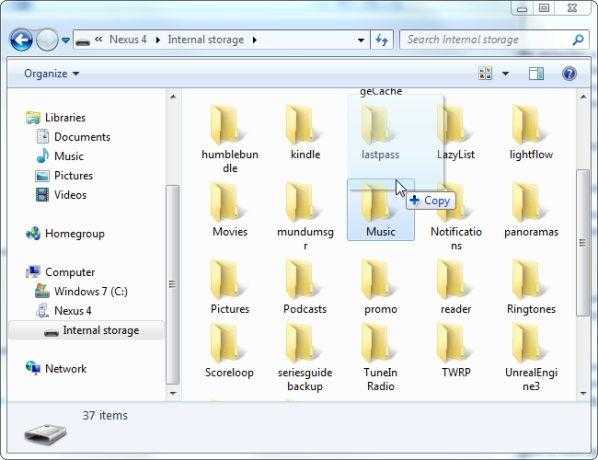
Шаг 2. Скопируйте звуковые файлы в соответствующую папку
После того, как вы загрузили звуковой файл, вам нужно переместить его в нужную папку. Здесь необходимо использовать сторонний файловый менеджер. Рассмотрим процедуру на примере ES File Explorer. После установки проводника откройте его и перейдите в папку «Download» во внутренней памяти или на SD-карте (в зависимости от настроек девайса). Выделите файл длинным нажатием, затем в меню нажмите Вырезать. Нажмите кнопку «Назад» один раз, чтобы вернуться в предыдущий каталог. Здесь откройте папку Ringtones, затем нажмите «Вставить». Если на вашем устройстве нет папки «Ringtones», просто создайте её.
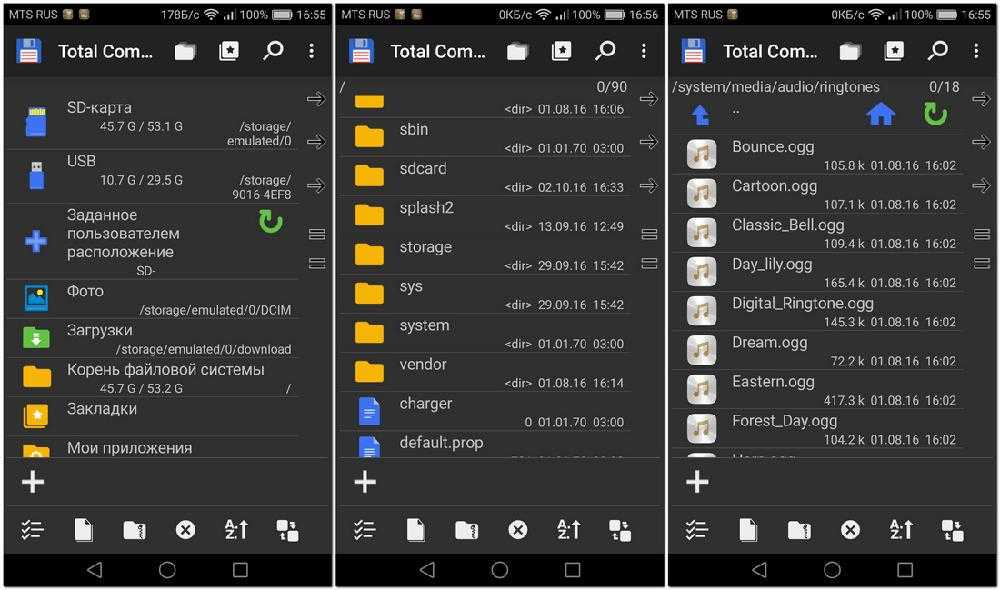
Шаг 3. Перезагрузите смартфон
После переноса рингтона в нужную папку перезагрузите телефон или планшет, чтобы Android мог увидеть файл. Откройте «Настройки» и перейдите к «Звук и уведомление». Выберите «Рингтон» или «Мелодия уведомления по умолчанию», найдите в списке стандартных сигналов свой и установите его в качестве мелодии звонка. Если вы используете SD-карту, получить доступ к каталогу Android можно также и через cardreader и ПК. При этом могут обнаружиться новые каталоги, которые не отображаются в проводнике Android. Тем более в том случае, если вы используете одну и ту же SD-карту на нескольких устройствах.
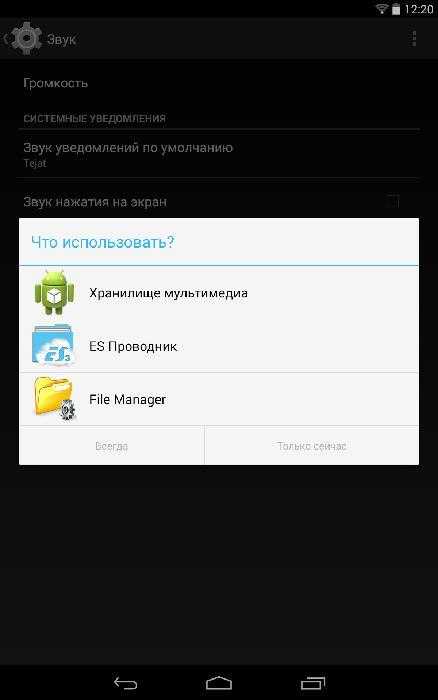
Non-scriptable Way To Get Image size
First, copy a big chunk (16 MB) from the image to another file .
and then I used to get info about the extracted file.
gives more info, but for us the key point is this line:
With that info we can run again .
Let’s test again .
Everything looks good.
Notes about dd
In case you were wondering about the functionality of and .
-
Interpret the operand as a byte count, rather than a
block count, which allows specifying a length that is not a
multiple of the I/O block size. This flag can be used only
with . -
Interpret the operand as a byte count, rather than a
block count, which allows specifying an offset that is not a
multiple of the I/O block size. This flag can be used only
with .
Связанные ответы
Для чего используется F2FS?
f2fs можно использовать для дефрагментации разрозненных записанных данных, а также метаданных файловой системы на диске. Это может улучшить скорость записи за счет увеличения свободного последовательного пространства.
Лучше ли F2FS, чем Ext4?
Ext4 более стабильна, чем f2fs. Вероятность потери/повреждения данных при использовании раздела f2fs выше.
Каковы преимущества F2FS?
Преимущество F2FS в том, что скорость передачи небольших файлов выше. Однако очевидна и проблема — занимаемое файлом пространство становится больше и возникает потенциальная проблема совместимости файлов.
Что такое F2FS в Android?
F2FS — это файловая система, использующая устройства хранения данных на основе флэш-памяти NAND, которая. основана на Log-structured File System (LFS)
При разработке основное внимание было уделено решению фундаментальных проблем LFS, таких как эффект снежного кома блуждающего дерева и высокие накладные расходы на очистку.
Каковы недостатки F2FS?
Набирая популярность в мобильных устройствах, F2FS, дружественная к флэш-памяти разновидность файловой системы с журнальной структурой, обнаруживает три недостатка: накладные расходы на очистку сегментов, накладные расходы на обновление метаданных и фрагментацию файлов, которая становится заметной при нагрузках со случайным обновлением.
Какую файловую систему используют телефоны Samsung?
Android поддерживает файловую систему FAT32/Ext3/Ext4. Большинство последних смартфонов и планшетов поддерживают файловую систему exFAT.
Хороша ли F2FS для твердотельных накопителей?
Она сокращает время выполнения нескольких реалистичных рабочих нагрузок до 40%. В серверных системах F2FS превосходит EXT4 на 2,5× (SATA SSD) и 1,8× (PCIe SSD).
Какая файловая система лучше всего подходит для SSD?
Вы можете легко выбрать формат файла для HDD, SSD, M. 2 или NVMe. Однако вы можете выбрать NTFS, если хотите использовать его для Windows в качестве внутреннего диска, а если вы хотите использовать SSD на Mac и Windows в качестве внешнего диска, то exFAT намного лучше.
Какая файловая система является самой быстрой для Linux?
ext4 лучше подходит для систем на базе Linux, потому что она разработана и создана для Linux. NTFS, с другой стороны, разработана и создана для Windows. NTFS обычно считается медленнее ext4 при доступе из Linux.
Как перейти на F2FS?
Преобразование ext4 в F2FS на любом телефоне Android с помощью TWRP
Является ли F2FS с открытым исходным кодом?
Новая файловая система, получившая название F2FS (flash-friendly file system), действительно имеет открытый исходный код и является воплощением усилий Samsung по разработке файловой системы, отвечающей требованиям современных флеш-накопителей.
Что такое сжатие F2FS?
F2FS — это файловая система с лог-структурой, разработанная с учетом особенностей устройств хранения данных, использующих флэш-память NAND, таких как накопители Secure Digital (SD) и eMMC. F2FS поддерживает: Прозрачное сжатие файлов с помощью LZO, LZ4 и zstd. Шифрование на основе файлов.
Что такое хранилище F2FS?
О: F2FS — это файловая система с открытым исходным кодом, основным отличием которой является то, что она разработана для архитектуры флэш-накопителей. Накопители NAND (флэш-память) используются во всех современных телефонах Android, обычно в виде решений eMMC или UFS. Проект был первоначально разработан компанией Samsung и вызвал большой интерес со стороны некоторых OEM-производителей мобильных устройств.
Что представляет собой формат F2FS?
F2FS (Flash-Friendly File System) — это файловая система, предназначенная для флэш-памяти на основе NAND, оснащенной Flash Translation Layer. В отличие от JFFS или UBIFS, она полагается на FTL для обработки распределения записи. Она поддерживается начиная с ядра 3.8 и выше.
Что такое сжатие F2FS?
F2FS — это файловая система с лог-структурой, разработанная с учетом особенностей устройств хранения данных, использующих флэш-память NAND, таких как накопители Secure Digital (SD) и eMMC. F2FS поддерживает: Прозрачное сжатие файлов с помощью LZO, LZ4 и zstd. Шифрование на основе файлов.
Является ли F2FS с открытым исходным кодом?
Новая файловая система, получившая название F2FS (flash-friendly file system), действительно имеет открытый исходный код и является воплощением усилий Samsung по разработке файловой системы, отвечающей требованиям современных флеш-накопителей.
Что сделать для определения смартфоном/планшетом карты памяти
Если при установке карты памяти в ваш смартфон или планшет на Андроид, она не определяется устройством, то вам нужно поменять файловую систему, а как именно это сделать, вы сможете узнать в одном из способов, описываемых ниже.
Используя возможности операционной системы устройства
Некоторые, далеко не все устройства позволяют менять файловую систему при помощи настроек системы. Для этого нужно зайти в , найти пункт , выбрать и в открывшемся меню настроек поменять файловую систему с FAT32 на NTFS. Нажимаем , тем самым подтверждая свой выбор и дожидаемся окончания всех операций.
Используя персональный компьютер
Если на вашем смартфоне/планшете отсутствует возможность выбора файловой системы в момент процедуры форматирования, то изменить её можно при помощи персонального компьютера.
Сделать это при помощи компьютера на операционной системе Windows не составит никакого труда. Первым делом, нужно подключить устройство к компьютеру через USB-кабель, предварительно активировав в настройках пункт “отладка по USB”. Также вы можете извлечь карту памяти из устройства, вставить её в переходник и подключить к компьютеру через специальное устройство, называющее кардридер.
- Переходи к ПК, заходим в и ищем среди подключенных устройств и дисков, карту памяти. Она может получить любую незанятую букву, а название зависит либо от устройства, либо от того, как вы назвали его.
- Найдя карту памяти, нужно нажать на ней правой кнопкой мыши и в появившемся контекстном меню выбрать пункт .
При помощи командной строки и функции convert
Данный способ позволит поменять тип файловой системы на карты памяти без потери данных, хранящихся на ней. В любом случае следует сделать резервную копию, чтобы избежать форс-мажорных ситуаций.
- Подключаем устройство к компьютеру при помощи USB-кабеля, либо картридера.
- На клавиатуре, одновременно нажимаем сочетание клавиш , в появившееся окне нужно написать
и после нажать на .
и нажимаем , где буква F – обозначает подключенную карту памяти в системе вашего компьютера. После чего начнется процесс преобразования и как только он закончится вы сможете отключить устройство от ПК.
На этом всё, после выполненных действий, ваш смартфон/планшет на Андроид обязательно отобразит подключенную карту памяти, и вы сможете использовать её для установки приложений и хранения данных самого разного формата.
Отформатировать флешку или флеш-карту на мобильном устройстве на Android не так просто как кажется. Но вы можете сделать это быстро с помощью наших советов.
Современные мобильные устройства почти не используют внешние флеш-носители, а вся информация записывается на встроенный флеш-диск, который может достигать 512 Гб. Тем не менее, некоторые смартфоны и планшеты все еще оснащаются слотами для карт памяти MicroSD, что позволяет пользователю сохранять свои данные на съемный носитель и мгновенно извлекать их из устройства. Это дает два ценных преимущества перед смартфонами без слота для карт памяти: возможность увеличения дискового пространства и спасение данных в случае внезапной поломки мобильного устройства.
Поэтому, если ваш смартфон не оснащен таким слотом, стоит позаботиться о регулярном резервном копировании хранящихся на нем данных (документах, фото и видео, отснятых в путешествии) на внешний накопитель. Это может быть как обычная флешка, так и простое подключение к ПК или ноутбуку. Кроме того, вы можете резервировать свои данные в облачное хранилище, хотя эта процедура потребует больших затрат мобильного трафика и времени, что зачастую сильно ограничено в туристических поездках.
Поэтому, самым оптимальным для резервирования данных является использование внешних накопителей — обычной флешки или SSD-диска. Если ваш смартфон оснащен слотом для карты памяти, то дублируйте все данные на нее. При подключении флеш-накопителя к смартфону или планшету может потребоваться процедура форматирования. Мы расскажем, как отформатировать флешку, MicroSD-карту и даже SSD без особых хлопот.
1. Ext4
Extended4 (также известный как Ext4) является предпочтительной файловой системой для большинства дистрибутивов Linux, и для этого есть веская причина. Это значительное улучшение по сравнению с Ext3 и включает в себя множество замечательных функций, в том числе для твердотельных накопителей (SSDS).
Несмотря на то, насколько распространен Ext4 в Linux, если вы посмотрите форумы и группы Reddit в Интернете, вы можете заметить, что пользователи пренебрежительно относятся к Ext4, жалуются на недостающие функции и советуют новичкам избегать его в пользу других специализированных файловых систем.
По правде говоря, несмотря на споры вокруг Ext4 в сообществе Linux, это единственная лучшая файловая система для использования, особенно когда вы хотите использовать SSD. Он надежен, заслуживает доверия и предлагает некоторые отличные особенности SSD, такие как TRIM (необходимый для работоспособности вашего диска) и возможность отключить ведение журнала, что может значительно повысить долговечность твердотельного жесткого диска.
Преимущества использования Ext4
Ext4 широко используется сегодня почти в каждом дистрибутиве Linux, и большинство пользователей Linux знакомы с Ext4, поэтому найти помощь при его использовании на вашем SSD не очень сложно.Помимо поддержки TRIM, Ext4 также включает множество других оптимизаций SSD (для повышения производительности).Пользователи могут отключить ведение журнала, чтобы защитить ограниченный характер чтения / записи своего SSD.
Недостатки использования Ext4
Ext4 основан на более старых технологиях, поэтому в нем отсутствуют современные функции файловой системы, которые можно найти в таких системах, как E2FS и BtrFS.В Ext4 ведение журнала включено по умолчанию, и новые пользователи, скорее всего, не будут знать, как отключить его для сохранения операций чтения / записи на своих твердотельных накопителях.
Получите в свои руки Ext4
Самое приятное в Ext4 то, что вам не нужно включать модуль ядра или устанавливать что-либо, чтобы использовать его. Просто установите предпочитаемый вами дистрибутив Linux, как обычно, на твердотельный накопитель, и все готово!
Файловые системы Android
1. Yaffs и Yaffs2
Создателем файловой системы Yaffs (Yet Another Flash File System) является Чарльз Мэннинг, родом из Новой Зеландии. Данная ФС предназначается для организации работы флеш-накопителей и оперативной памяти. Основным ее преимуществом является повышение сроков эксплуатации модулей памяти, так как система автоматически пропускает ячейки, предназначенный для однократной записи. Yaffs2 использовалась для организации работы внутренней памяти гаджетов Android версии 2.2 и 2.3.
2. VFAT
Vfat не является полноценной самостоятельной файловой системой, а представляет собой расширение FAT. Доработанная версия позволяет сохранять файлы с длинными именами, но по всем остальным характеристикам является морально устаревшей. Vfat может использоваться на картах памяти, а операционные системы на базе ОС Андроид полностью их поддерживают. В основном, это файловая система флешки android.
3. F2FS
F2FS (Flash Friendly File System) – файловая система, которая предназначена в первую очередь на работу с флеш-памятью и SSD-накопителями. Разработал ее сотрудник компании Samsung, Ким Чэ Гык, а после публикации исходного кода она была доработана другими инженерами компании. F2FS может использоваться на картах памяти SD/MMC, а также со множеством других типов памяти. Для полноценной кастомизации существует целый набор утилит. Из преимуществ можно отметить хорошую гибкость в настройке, высокие показатели сохранения жизненного цикла блоков памяти, а также хранение данных в виде журнала. Хорошую скорость работы обеспечивает то, что индексы данных сохраняются в оперативную память, а поддержка F2FS включена в ядро Linux, начиная с версии 3.8.
4. Ext2-Ext4
Ext2-Ext4 – основные файловые системы Android. Именно они используются для организации работы внутреннего хранилища на большинстве современных гаджетов, и если первые устройства работали под версиями Ext2, то начиная с версии Android 4, основными стали Ext3, а потом и Ext4. Основное отличие между вариациями заключается в наличие журналирования. То есть, если в процессе записи или чтения данных происходит системный сбой, например, неожиданное отключение питания, не произойдет потери или повреждения данных. Несмотря на то, что в основном ФС формата Ext используется в основном в блочных накопителях, пользователи могут установить данный тип и для карт памяти, но без сторонних утилит получить к ним доступ из операционных систем, помимо Linux, будет невозможно. Файловая система флэшки Android обычно форматируются в FAT (VFAT) или NTFS, а флеш-память — в Ext3 или Ext4.
5. UBIFS
mSATA SSD 16 GB Sandisk — SDSA3DD-016G
UBIFS – файловая система, предназначенная исключительно для памяти по типу NAND (флеш-накопители, применяемые на мобильных устройствах). Ее основное преимущество — это снижение износа носителей данных. Состоит такая ФС из двух слоев — UBI (отвечает за работу и связь с физическим носителем) и UBIFS (сама файловая система). Разработчиком UBIFS является компания Nokia, но встретить подобную файловую систему можно не только на оригинальных устройствах от данного производителя, но и на других гаджетах, например, китайского изготовления.
6. Samsung RFS
Samsung RFS – разработанная корейской компанией Samsung файловая система для устройств на базе ОС Linux, а одной из разновидностей последнего является Android. Предназначается фирменная ФС для флеш-памяти NAND и используется во многих гаджетах собственного производства. Для облегчения работы с файлами используется таблица формата FAT, что позволяет максимально просто произвести запись файлов на флэш-память и их чтение. Специфика RFS учитывает особенности NAND накопителей, что позволяет увеличить длительность их эксплуатации, а также снизить вероятность потери данных при системных сбоях и случайных отключениях питания.
7. SDCardFS
Компания Google долгое время использовала в своих устройствах файловую систему FUSE, но она имела ряд недостатков, среди которых необходимо отметить малое количество памяти, выделяемой под приложения под приложения, а также большое потребление хранилища при кэшировнии данных. На замену FUSE пришла SDCardFS, которая решала эти проблемы, но представляла собой своего рода оболочку, эмулирующую FAT32. Она отправляет данные файловым системам нижнего уровня, что позволяет оптимизировать работу смартфонов, а также исправляет ошибки, связанные с передачей данных на компьютер и обратно. SDCardFS по своей сути не является классической файловой системой, но значительно сказывается на скорости работы смартфонов или планшетов на Android.
Как выбрать карту памяти для Андроид устройства?
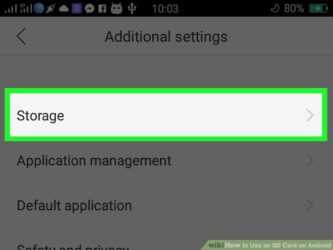
Как выбрать карту памяти для Андроид устройства? Планируете приобрести карту памяти? Не знаете на что стоит обратить внимание при покупке? В данной статье вы найдете все ответы, что нужно знать картах памяти!
Рано или поздно перед многими пользователями смартфонов, планшетов, а также другой техники становится актуальным вопрос приобретения карты памяти.
Типы или форматы карт памяти
Есть множество типов накопителей — CompactFlash, MultiMedia Card, CF, Secure Digital, xD-Picture, Smart Media, Memory Stick, microMMC, miniSD, microSD.
На текущий момент самым популярный тип является форматы семейства SD — Secure Digital, miniSD, microSD, а также CF которые используются в профессиональной видео и фото техники, все остальные типы либо исчезают или уже почти исчезли с рынка.
Так как самым популярным форматом является карты семейства SD, то далее вся статья будет повествовать именно о этих картах памяти.
Коротко о SD
SD (Secure Digital Card) — самый распространенный формат и широко используется в различной «умной» техники. Размер карты 32?24?2,1 мм. Отличительной особенностью SD является наличие механического переключателя для избежания случайного стирания информации или перезаписи.
В течение времени у карт памяти SD, появились уменьшенные разновидности MiniSD и MicroSD. Практически во всех смартфонах и планшетах используются самый маленький размер карты — Micro SD.
Слева на право: SD, Mini SD, Micro SD
За все время своего существования карт SD шло увеличения их объема и каждое значительное увеличение имеет свое значение.
Стандарты ёмкости
Самые первые стандарт емкости SD имеет максимальную емкость до 4 ГБ, в процессе логического развития в последствие появился стандарт SDHC (Secure Digital High Capacity) емкость была увеличена до 32 ГБ, самый последний стандарт SDXC который только появился, обещает поднять планку по вместительности до 256 гб.
Запись/Перезапись
Карты памяти в отличие от компьютерных жестких дисков не имеют ни каких магнитных дисков, нет движущихся деталей, все информация хранится в так называемых перезаряжаемых ячейках. Естественно данные ячейки не вечные, если единожды записать на карту памяти какую-либо информация сможет сохранится до 10 лет.
Как правило карты памяти используют не для того чтобы один раз в жизни записать и отложить, каждый из нас все время записывает и перезаписывает информацию. При записи/перезаписи ячейка теряет электрический потенциал и в следствие чего вы не может записать новую информацию, другими словами ячейка «изнашивается.
Также хочется обратить внимание, что никогда не выполняйте дефрагментацию на флеш накопители, вы только ускорите ее смерть!
Скорость
У разных карт SD, разная скорость записи и перезаписи. Чтобы понять с какой максимальной скоростью может работать карта памяти разработали классы.
- SD Class 2: скорость записи не менее 2 МБ/с
- SD Class 4: скорость записи не менее 4 МБ/с
- SD Class 6: скорость записи не менее 6 МБ/с
- SD Class 10: скорость записи не менее 10 МБ/с
- SD Class 12: скорость записи не менее 12 МБ/с
- SD Class 16: скорость записи не менее 16 МБ/с
Узнать какого класса ваша SD карта очень просто! Нужно всего лишь посмотреть на ее.
На текущий момент брать карту памяти ниже 6 класса брать не целесообразно, так как если вы любите снимать HD видео или смотреть фильмы в аналогичном формате, при классах ниже возникнут жуткие тормоза или полная не работоспособность!
Creating a F2FS file system
This article assumes the device has partitions already setup. Install . Use to format the target partition referred to as :
# mkfs.f2fs -l mylabel -O extra_attr,inode_checksum,sb_checksum /dev/sdxY
Note: The example above is a minimum recommended set of options which help to detect and to fix some types of filesystem corruption. See for all available options.
Compression
To use compression, include the option. Example:
# mkfs.f2fs -l mylabel -O extra_attr,inode_checksum,sb_checksum,compression /dev/sdxY
When mounting the filesystem, specify . Using will cause all txt files to be compressed by default.
In order to tell F2FS to compress a file or a directory, use :
$ chattr -R +c
File-based encryption support
Since Linux 4.2, F2FS natively supports file encryption. Encryption is applied at the directory level, and different directories can use different encryption keys. This is different from both dm-crypt, which is block-device level encryption, and from eCryptfs, which is a stacked cryptographic filesystem. To use F2FS’s native encryption support, see the fscrypt article. Create the file system with
# mkfs.f2fs -l mylabel -O extra_attr,inode_checksum,sb_checksum,encrypt /dev/sdxY
or add encryption capability at a later time with .
Замена системных файлов Android с помощью adb
Способ может быть полезен в том случае, если «уже ничего не помогает», доступа к Root Explorer нет или телефон вообще не может загрузиться. В моем случае, пришлось в «боевом» режиме восстанавливать удалённый по глупости SystemUI.apk. При этом на телефоне что-то делать можно было только в доли секунды между нажатием кнопки «ОК» на предыдущем окне с ошибкой и появлением следующего такого же окна. Перепрошиваться не хотелось, потому пришлось срочно осваивать adb.
Итак, для того, чтобы подключить свой гуглофон к adb, вам нужно:
1) Android SDK для Вашей системы (здесь — на примере GNU/Linux Ubuntu) 2) Android SDK Platform-tools (устанавливаются выбором соответствующей галочки в Android SDK) 3) В «Параметры — Программы — Отладка» должна стоять галочка на «Отладка по USB» 4) Подключить телефон к USB 5) В моём случае пришлось сделать еще две вещи: указать ID производителя телефона idVendor (его можно найти здесь): #echo SUBSYSTEM==»usb», SYSFS==»0bb4«, MODE=»0666» > /etc/udev/rules.d/51-android.rules #chmod a+r /etc/udev/rules.d/51-android.rules где 0bb4 заменяем на код своего производителя, после чего перезапустить adb #adb kill-server #adb start-server
Итак, все установлено и подключено, вы добавили путь к platform-tools в переменную $PATH своей операционной системы или перешли в эту папку с помощью команды cd. По команде «adb devices» должен выдавать некий номер и справа от него «device». Это значит, что adb видит телефон и может с ним работать. Если вместо «device» что-то другое или вообще «List of devices attached» — проблема где-то на 4-5 шаге.
Далее вам нужно поместить системный файл, который вы хотите установить, в папку platform-tools. То есть запасная копия системного файла должна быть приготовлена заранее или скопирована с аналогичного телефона.
После этого можно закинуть системный файл в /system/app такой последовательностью команд:
$adb push YourFile.apk /data/Yourfile.apk $adb remount $adb shell $su #cp -f /data/YourFile.apk /system/app/Yourfile.apk #chmod 644 /system/app/YourFile.apk #exit $exit $adb reboot где YourFile.apk — имя вашего системного файла, причем регистр букв имеет значение. После последней команды Ваш телефон должен перезагрузиться уже с новыми файлами. Если на команду «adb remount» Вы получаете ответ «remount failed: Operation not permitted», то попробуйте вместо нее после «su» ввести «#mount -o rw,remount -t yaffs2 /dev/block/mtdblock3 /system».
P.S.: В линуксе, если platform-tools не добавлена в $PATH, вместо «adb» нужно писать «./adb».
В этой статье команды, которые я запускал от имени обычного пользователя обозначены символом $ в начале строки, от имени root — символом #.
Источник





























